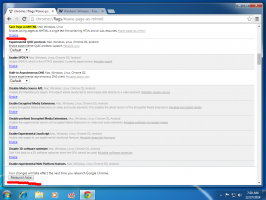Google faz Chrome economizar mais bateria
A limitação intensiva rápida após o carregamento é um novo recurso experimental que chegou às versões Dev e Canary do Chrome. Isso faz com que o navegador libere recursos de guias e suspenda scripts mais rapidamente do que na versão estável atual. Isso melhora significativamente a vida útil da bateria de laptops e outros dispositivos portáteis.
Propaganda
Como qualquer outra opção experimental, está escondida atrás de uma bandeira. Então, para experimentá-lo, você deve habilitá-lo primeiro. Como mencionei, você deve usar o Chrome Dev ou Canary mais recente.
Ative a limitação intensiva rápida após o carregamento no Chrome
- Abra uma nova guia do Chrome e digite chrome://flags/#quick-intensive-throttling-after-loading na caixa de endereço.
- Selecionar Habilitado para o Estrangulamento intensivo rápido após o carregamento bandeira.
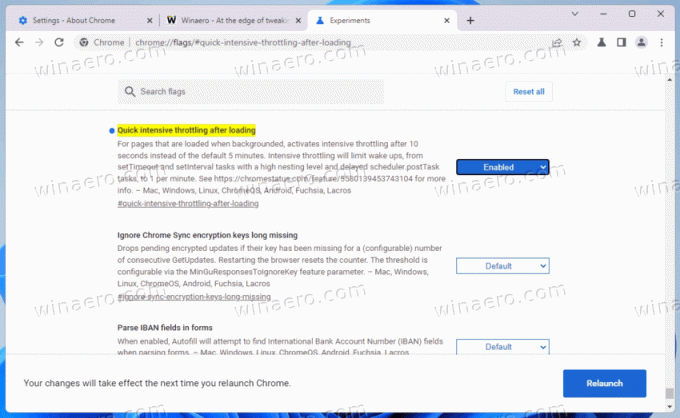
- Reinicie o navegador Chrome.
Você terminou! A partir de agora, o Chrome irá limitar as abas abertas após apenas 10 segundos de inatividade. Quando a página é limitada, o Chrome alinha as ativações do temporizador JavaScript com um intervalo de 1 minuto após um período de carência de 10 segundos.
O tempo limite padrão atual é definido como 5 minutos. O novo valor de 10 segundos prolongará a vida útil da bateria do seu dispositivo. Os testes do Google mostram que isso lhe dará até 10% mais tempo.
Além disso, como segue no Status da plataforma Chrome Descrição, não há efeitos negativos ou colaterais ao reduzir o tempo limite de limitação de 5 minutos para 10 segundos. Há uma melhoria significativa no tempo de CPU quando todas as guias estão ocultas e silenciosas.
Assim que o Google terminar os testes, os novos padrões de limitação serão enviados para todas as plataformas suportadas. Talvez eles também cheguem ao Microsoft Edge como parte da atualização do projeto "Chromium" subjacente.
Falando em Edge, ele também recebeu um novo recurso. Sua versão Canary agora inclui um editor de imagem completo que permite modificar as imagens antes de baixá-las. Você pode clicar com o botão direito do mouse na imagem, redimensionar, cortar e/ou anotá-la e, em seguida, salvá-la em sua unidade local.
Se você gostou deste artigo, compartilhe-o usando os botões abaixo. Não vai exigir muito de você, mas vai nos ajudar a crescer. Obrigado por seu apoio!